KASPER - Godkjenning og vedtak - Kunnskapsbasen
KASPER - Godkjenning og vedtak
Denne rettleiinga skildrar vedtakssløyfa for studieplanar i KASPER. Her går me gjennom korleis fakultetsleiinga går fram for å velje vedtaksløyfe i KASPER i staden for ePhorte, korleis fakultetsadministrasjonen sendar studieplanar til vedtak etter revisjon, og korleis sekretærar i forvaltingsutval bruker sløyfa i KASPER til å vedta planane.
Me har òg nokre Panopto-videoar som høvesvis går gjennom korleis ein fullfører revisjon (sender studieplanen til vedtak) og korleis ein vedtar ein studieplan i KASPER.
Samleside for KASPER|Temaside om utvikling og evaluering av studieprogram|Sider merket med "KASPER"
Val av vedtakssløyfe i KASPER - For fakultetsleiarar
- Logg inn i KASPER og klikk deg inn til administrasjonsverktøya. Knappen under her tar deg direkte dit.
 Logg inn
Logg inn.png)
- Vel administrasjonsverktøyet «Studieprogramadministrasjon» og deretter ditt fakultet.
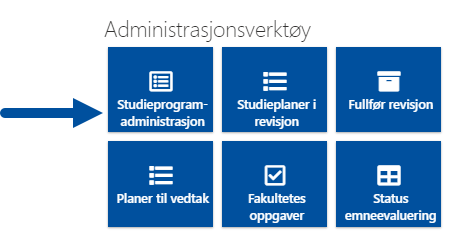
- Vel kva studieprogram du skal endre sløyfa til i lista nedst på sida (1). Ein meny vil opne seg til høgre på skjermen (2).
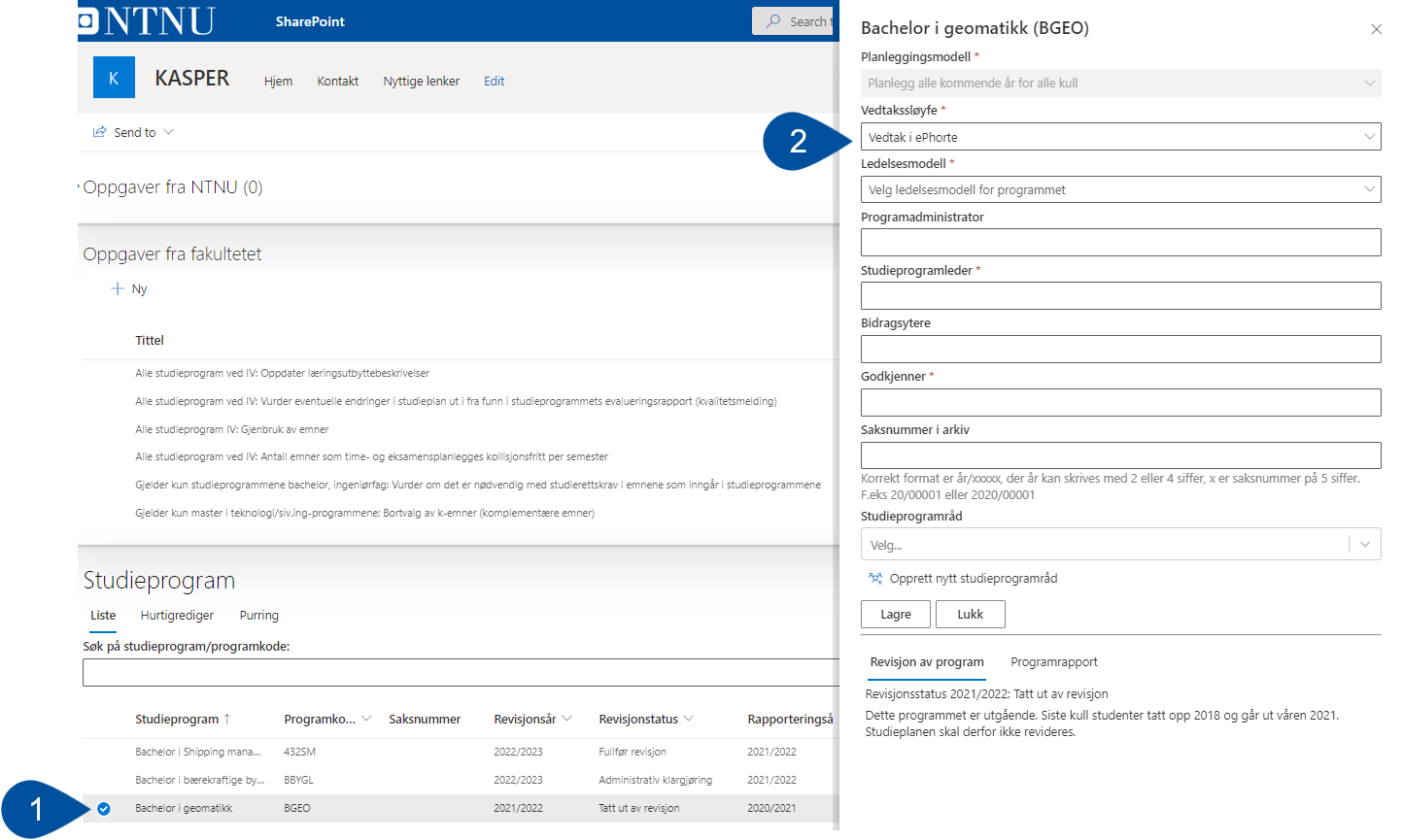
- Her bruker du nedtrekksmenyen nest øvst i menyen, og vel «Vedtak i KASPER».
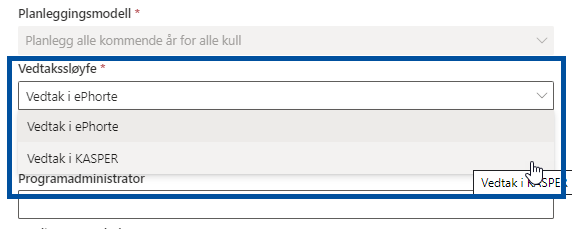
- Når du har valt «Vedtak i KASPER» vil eit ekstra felt dukke opp lenger nede i menyen, der du fyller inn kven som skal ha «Vedtaksmyndighet». For studieprogram med forvaltingsutval som leiingsmodel vert sekretæren for FUS/FUI automatisk lagt til i dette feltet.
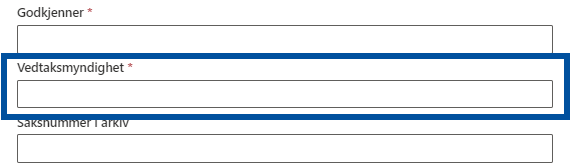
Send studieplan til vedtak - For fakultetsadministratorar
Etter at studieprogramleiar har ferdigstilt studieplanrevisjonen i KASPER, vil du kunne sende planen til vedtak frå verktøysmodulen «Fullfør revisjon».
- Logg inn i KASPER og klikk deg inn til administrasjonsverktøya.
 Logg inn
Logg inn.png)
- Vel administrasjonsverktøyet «Fullfør revisjon».
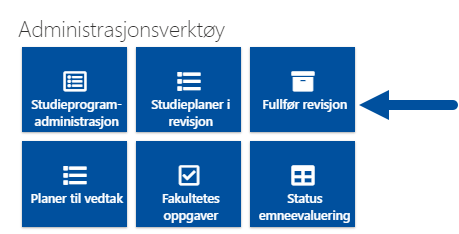
- Vel studieprogrammet du er ute etter (1), og klikk «Send til vedtak» i verktøylinja på toppen (2).
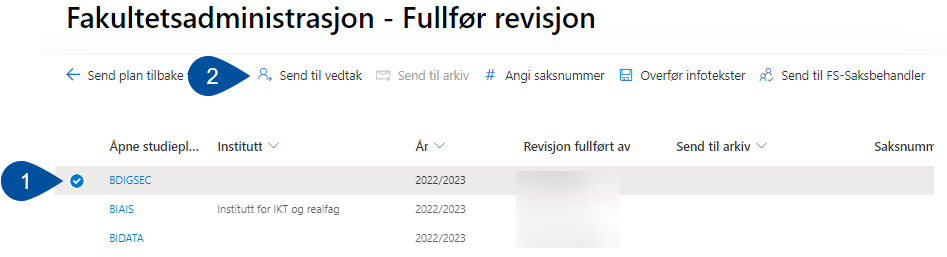
- Då får du opp ein dialogboks som informerar om føresetnadane for å sende ein plan til vedtak. Her må du fylle inn «Fakultetets oppsummering av anbefalte endringer» før du igjen klikkar «Send til vedtak». Når dette er gjort vil eit varsel bli sendt på e-post til den som er registrert som vedtaksmyndigheit.
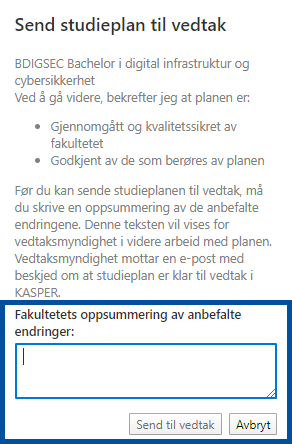
Send plan tilbake til revisjon
Dersom du meiner at studieplanen trenger ytterlegare revisjon før den vert sendt til vedtak, vel du studieprogrammet (1), og klikkar «Send plan tilbake til revisjon» (2). 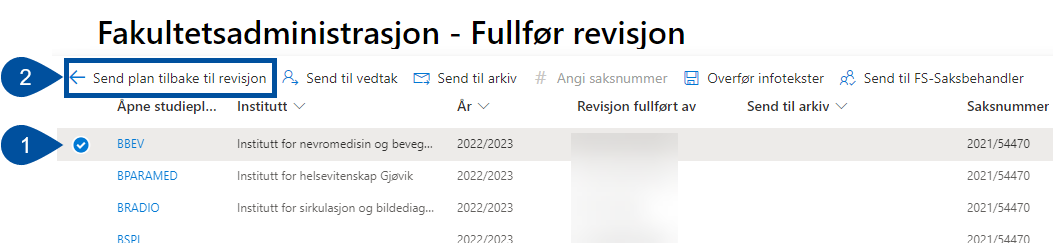
Vedta studieplan - For vedtaksmyndigheit
- Logg inn i KASPER og klikk deg inn til administrasjonsverktøya.
 Logg inn
Logg inn.png)
- Vel administrasjonsverktøyet «Planer til vedtak»
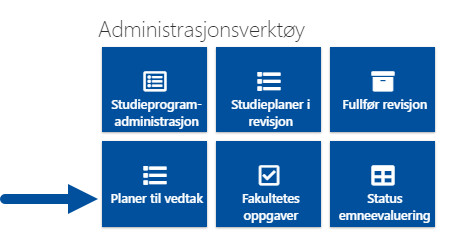
- Her vil du få opp ei liste over studieplanane du har myndigheit til å fatte vedtak for. Emne som er klare til vedtekt vil ha statusen «Sendt til vedtak». Klikk på planen du vil vedta (1). Skulle du ha veldig mange studieplanar i denne lista kan du søke etter spesifikke planar i feltet øvst på sida (2).
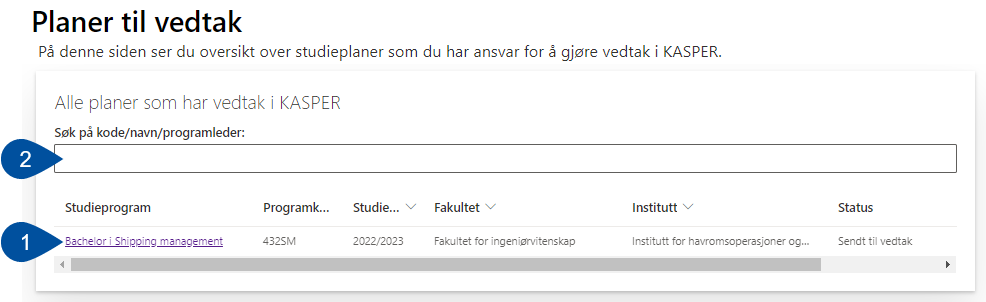
- Du blir sendt til studieplanen i KASPER. Her kan du sjå studieplanen sine innhaldstekstar, og oppbygginga til studiet (emna i studieprogrammet), med sporing av endringane som er gjort, logg over vesentlege endringar, samt studieprogramleiar og fakultetet sine oppsummeringar av endringane som er gjort i revisjonsprosessen. Nedst på sida finn du nokre prosess-piler. For å vedta studieplanen klikkar du på den som heiter vedtatt.
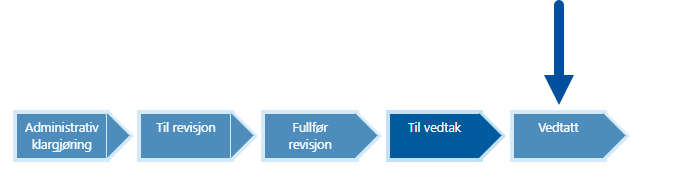
- Du får opp ein boks der du skriv inn eventuelle kommentarar du har til planen, før du igjen klikker «Vedtatt»
.png)
- Kommentaren til vedtatt studieplan vert synleg på studieplansida, som vist på bilete under.
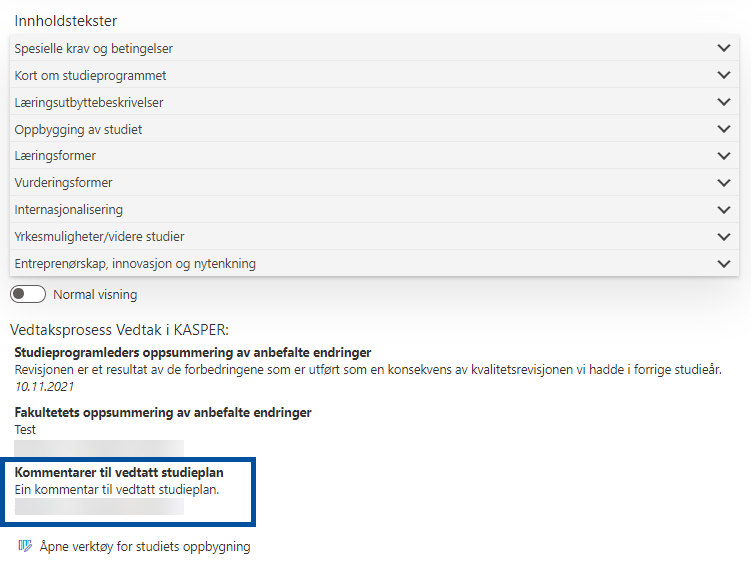
Send plan tilbake til revisjon
Dersom planen ikkje kan vedtakast slik den er, tek du kontakt med fakultetsadministrator. Det er framleis mogleg å gjere endringar i planen, sjølv om den har status «Til vedtak». Når du får tilbakemelding om at dei nødvendige endringane har blitt gjort, kan du igjen fylgje framgangsmåten som forklart ovanfor.
